WPS文档中如何在页眉插入图片
1、如下所示,
打开WPS文档,新建一空白的文档,
保存为:WPS文档中如何在页眉插入图片
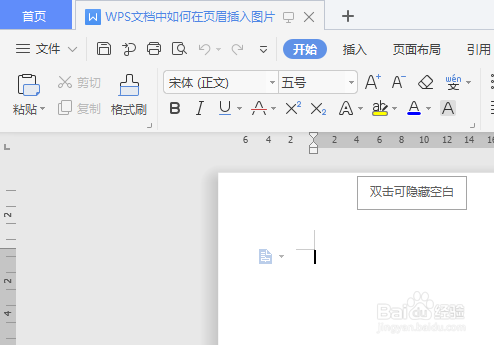
2、如下所示,
点击标题栏中的“章节”,
然后点击章节工具栏中的“页眉和页脚”。
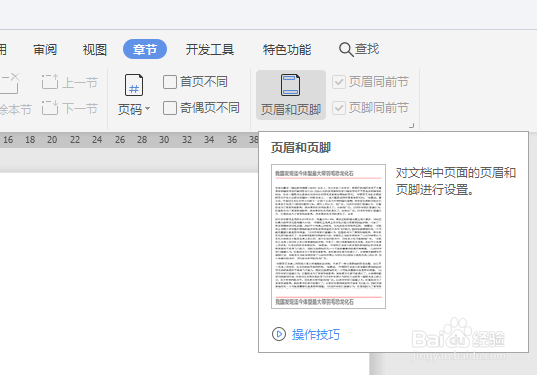
3、如下所示,
看WPS文档的上边,出现了一个编辑区域,名字叫页眉

4、如下所示,
点击页眉工具栏中的“图片”,
在展开项中点击“本地图片”
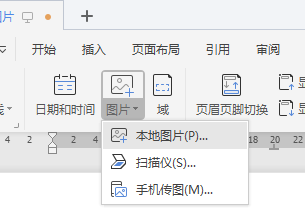
5、如下所示,
在文件夹中选中要插入的图片,
点击打开。
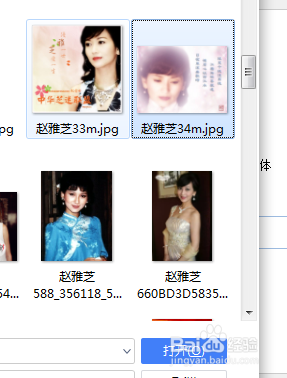
6、如下所示,
看WPS文档,成功插入刚刚选中的图片。

7、如下所示,
调整图片大小到合适位置。

8、如下所示,
新建几个图纸页,
看到没有,每个图纸页的页眉处都有了刚刚插入的图片
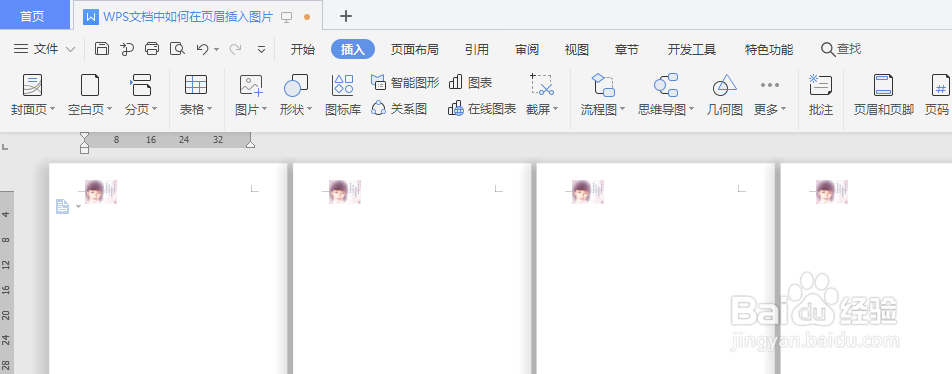
声明:本网站引用、摘录或转载内容仅供网站访问者交流或参考,不代表本站立场,如存在版权或非法内容,请联系站长删除,联系邮箱:site.kefu@qq.com。
阅读量:73
阅读量:192
阅读量:191
阅读量:47
阅读量:43